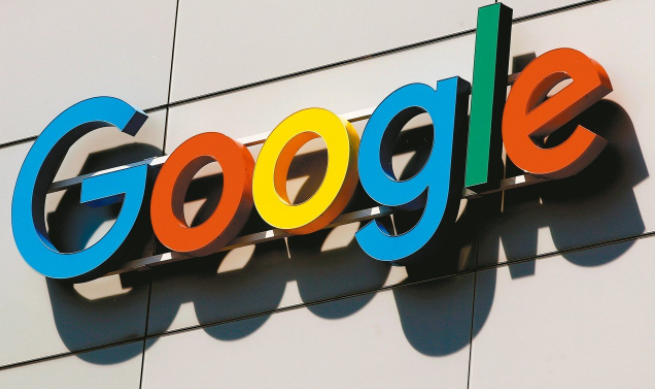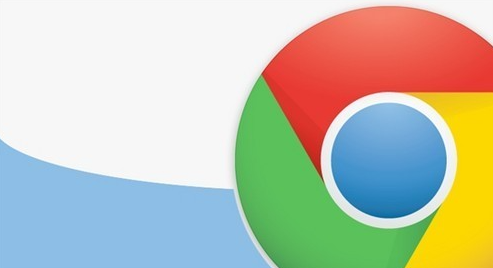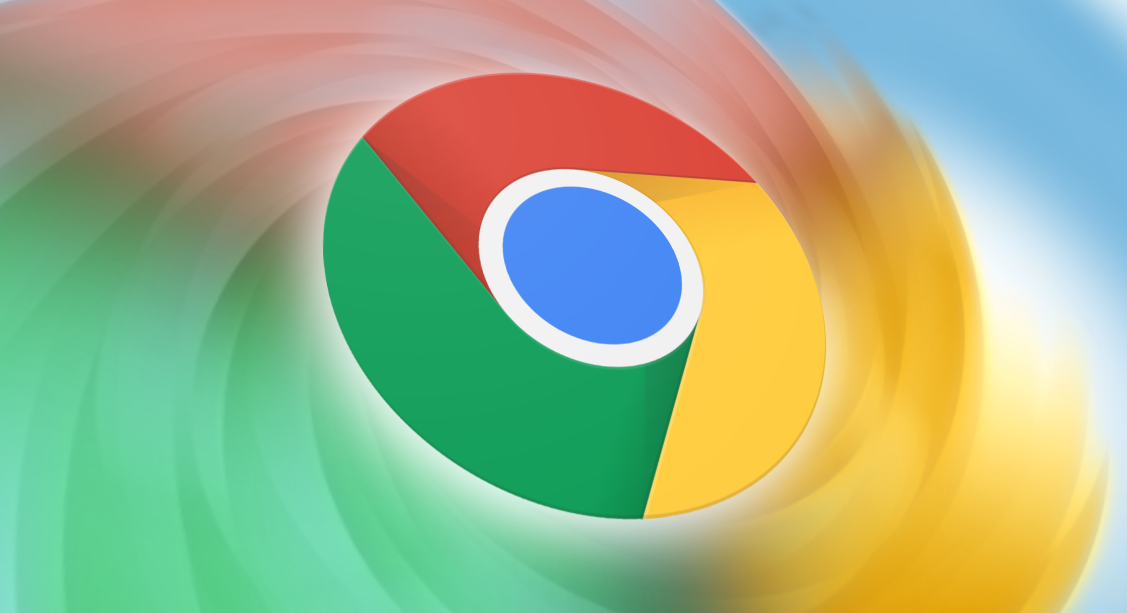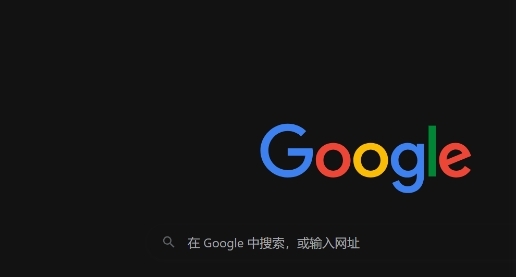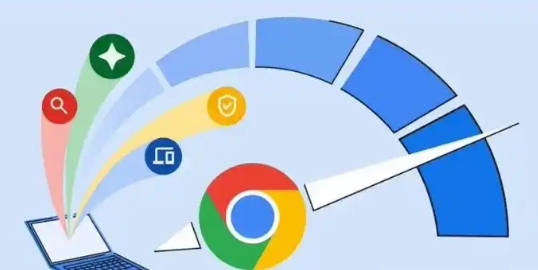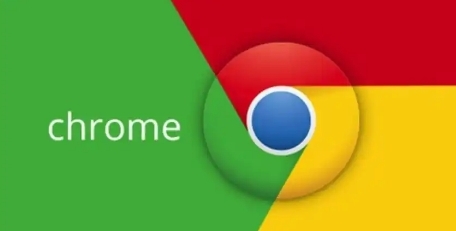教程详情
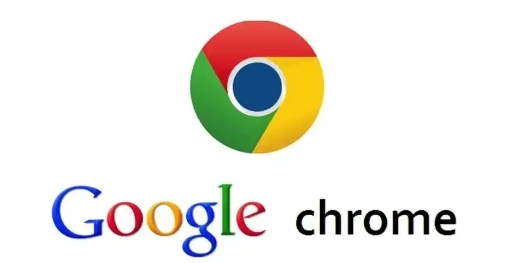
一、更新显卡驱动程序
1. 检查当前驱动版本
- 打开设备管理器(在Windows系统中,可通过右键点击“此电脑”或“我的电脑”,选择“管理”,然后在左侧菜单中点击“设备管理器”)。
- 在设备管理器中找到“显示适配器”,展开后右键点击你的显卡设备,选择“属性”。在“驱动程序”选项卡中,可以看到当前的驱动版本和日期。
2. 更新驱动程序
- 访问显卡制造商的官方网站(如NVIDIA、AMD等),找到你显卡对应的型号下载页面。
- 下载并安装最新的显卡驱动程序。安装完成后,重启计算机使驱动生效。新的显卡驱动可以更好地支持视频解码和渲染,提升视频流的显示效果。
二、调整Chrome浏览器设置
1. 启用硬件加速
- 打开Chrome浏览器,在地址栏中输入“chrome://settings/”,然后按回车键进入设置页面。
- 在设置页面中,向下滚动找到“高级”选项,点击展开。
- 在“系统”部分,确保“使用硬件加速模式(如果可用)”选项是开启的。硬件加速可以利用计算机的GPU来处理视频,提高播放的流畅度和清晰度。
2. 调整视频播放设置
- 在Chrome浏览器中,点击右上角的三个点,选择“设置”。
- 在设置页面中,向下滚动找到“隐私和安全”部分,点击“网站设置”。
- 在网站设置中,找到“媒体”选项,点击进入。在这里可以对自动播放视频等功能进行调整。对于一些不需要自动播放的视频网站,可以将其设置为“禁止”,这样可以减少不必要的网络带宽占用,让需要观看的视频能够获得更多的带宽资源,从而提升显示效果。
三、优化网络连接
1. 有线连接优先
- 如果条件允许,尽量使用以太网有线连接代替Wi - Fi无线连接。有线连接通常更稳定,带宽更高,能够减少视频播放过程中的卡顿和缓冲。
2. 检查网络速度
- 可以使用在线的网络速度测试工具(如Speedtest.net)来检测你的网络速度。如果网络速度较慢,可以尝试重启路由器或者联系网络服务提供商来解决问题。足够的网络带宽是保证视频流高质量播放的关键因素之一。
四、关闭不必要的后台程序和标签页
1. 关闭后台程序
- 按下“Ctrl + Shift + Esc”组合键打开任务管理器(在Windows系统中)。
- 在任务管理器的“进程”选项卡中,查看正在运行的程序列表。对于那些当前不需要的程序(如一些自动启动但暂时不用的软件),选中它们后点击“结束任务”来释放系统资源。这些被释放的资源可以被用于改善Chrome浏览器中视频流的播放性能。
2. 减少浏览器标签页
- 过多的浏览器标签页会占用大量的内存和CPU资源。只保留当前需要观看视频的标签页,将其他无关的标签页关闭。这样可以确保浏览器有足够的资源来专注于视频的播放,提高视频的显示效果。